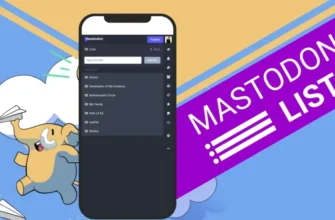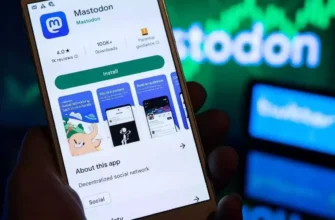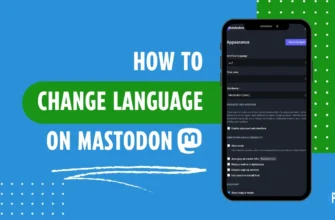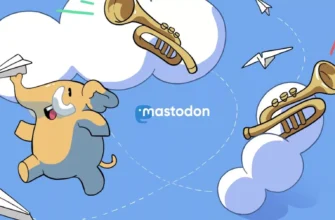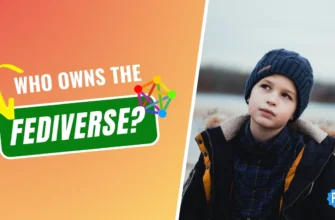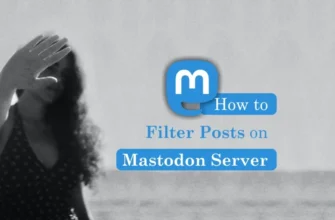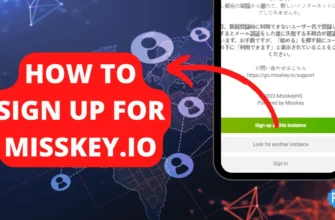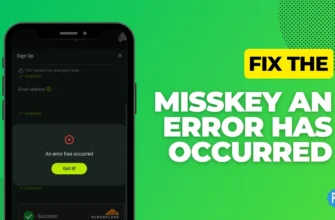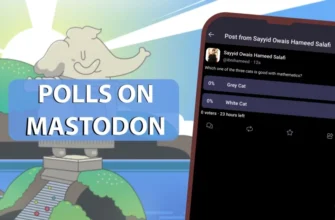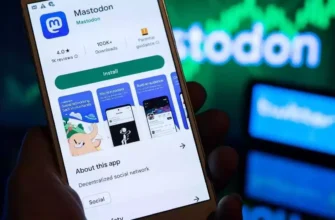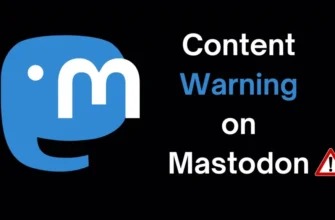Mastodon to niesamowita platforma open-source z niesamowitymi funkcjami. Możesz publikować na Mastodonie z łatwością i w mgnieniu oka. Możesz użyć swojego smartfona, a także komputera stacjonarnego, aby usunąć literówki i błędne fakty z opublikowanego postu. Nawet cały post tekstowy można zastąpić nowym. W tym przewodniku dowiesz się więcej na temat Jak edytować post na Mastodon.
Jeśli chcesz wiedzieć, dlaczego warto opuścić Twittera i dołączyć do Mastodona, może to być jeden z powodów. Twitter wciąż stara się stworzyć przycisk Edytuj, który pomógłby użytkownikom poprawić literówki i inne błędy. Mastodon ma tę funkcję i ma Delete & opcje ponownego publikowania, które można znaleźć na większości platform mediów społecznościowych. Te funkcje dodają wartości Mastodonowi, gdy porównuję Mastodon z Twitterem.
Aby skorzystać z tej funkcji, należy wiedzieć, gdzie znajduje się przycisk edycji i jak go zastosować. Jeśli o tym nie wiesz, być może nie widzisz tej funkcji w swojej aplikacji Mastodon. Nie martw się! Zajmę się tym. Pozwól, że przeprowadzę Cię przez proces edycji postu na Mastodonie.
Jak edytować posty w aplikacji Mastodon?
Przycisk edycji lub opcja nie znajduje się bezpośrednio na ekranie smartfona Aplikacja Mastodon. Możesz to jednak zrobić bez ręcznego przełączania się na przeglądarkę internetową i poświęcania czasu na proces logowania oraz uzyskiwania kodów, jeśli aktywowałeś uwierzytelnianie dwuskładnikowe. Mam dla ciebie najlepszą i najkrótszą metodę edycji postu na Mastodon na smartfonie i komputerze.

Bez zbędnych ceregieli przyjrzyjmy się, jak edytować post na Mastodonie, zaczynając od smartfona.
Edytuj post na Mastodon na smartfonie
Istnieje wiele aplikacji innych firm dostępnych w sklepach z aplikacjami na iPhone’a i Androida. Jednak aplikacja, której używam, jest dostępna na obu platformach, w przeciwieństwie do aplikacji innych firm, takich jak Tuskey i Subway Tooter (aplikacje tylko na Androida) lub Toot, iMast i Mast (aplikacje tylko na iOS).
Wykonaj następujące kroki, aby edytować post na Mastodon za pomocą aplikacji na smartfona. (Aby uzyskać najlepsze wyniki, należy pobrać i zaktualizować przeglądarki Safari lub Google Chrome na telefonie iPhone lub smartfonie z systemem Android).
Krok 1: Uruchom aplikację Mastodon na smartfonie.
Krok 2: Stuknij Mastodon awatar lub ikonę profilu w prawym dolnym rogu.

Krok 3: Kliknij wielokropek (—) w prawym górnym rogu posta, który chcesz edytować.
Krok 4: Naciśnij ostatni przycisk, „Otwórz w przeglądarce” w wyskakującym okienku, aby uruchomić witrynę Mastodon na smartfonie.

Krok 5: Dotknij elipsy (—) w prawym dolnym rogu posta.
Krok 6: Stuknij przycisk Edytuj w wyskakującym okienku.

Krok 7: Wprowadź zmiany w tekście, dodaj obraz do swojego postu itd.
Krok 8: Stuknij ikonę “Zapisz zmiany” w prawym dolnym rogu, aby sfinalizować edycję.

Edycja postu w aplikacji Mastodon na komputerze
Istnieje tylko kilka różnic między witryną mobilną Mastodon a jej witryną komputerową. Najważniejsze jest to, że musisz stuknij Publikuj aby rozpocząć komponowanie postu, a prawa kolumna komponowania ma tylko ikony w wersji mobilnej.
W wersji na komputery stacjonarne pole tekstowe dla postów znajduje się na lewym panelu i jest globalny, a prawa kolumna komponowania zawiera ikony i etykiety.
Zobaczmy podobieństwo w krokach, jak edytować post na Mastodon w sieci stacjonarnej.
Krok 1: Uruchom aplikację przykładowy adres witryny w przeglądarce komputera.
Krok 2: Kliknąć przycisk zdjęcie profilowe (aka awatar) w lewym panelu pod paskiem wyszukiwania.
Krok 3: Przejdź do post chcesz edytować.
Krok 4: Kliknij elipsę (—) w prawym dolnym rogu posta.

Krok 5: Kliknij przycisk Edytuj opcja w wyskakującym okienku.

Krok 6: W polu tekstowym po lewej stronie panelu wprowadź zmiany w tekście, dodaj obraz do swojego posta i tak dalej.

Krok 7: Naciśnij przycisk Zapisz zmiany” w prawym dolnym rogu, aby zakończyć edycję.

Chodzi o to, jak edytować post na Mastodon na komputerze lub smartfonie. Jest jeszcze jedno narzędzie, które działa jak edycja. To narzędzie nosi nazwę Usuń & przeedytuj. Dowiedzmy się, co to jest.
Jak edytować post na Mastodon za pomocą opcji Usuń? & Opcja Re-Draft?
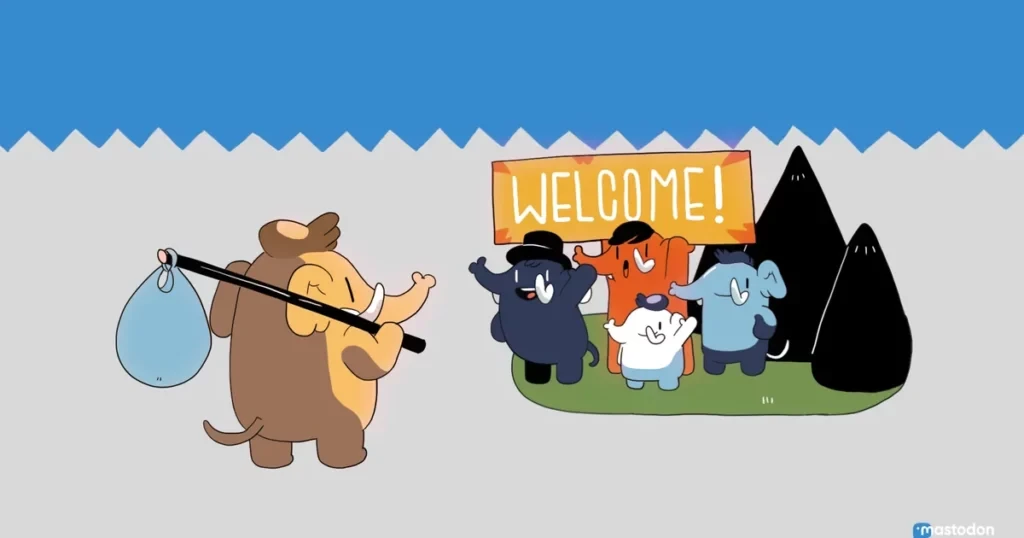
Narzędzie “Usuń & ponowna wersja robocza” Narzędzie to jest potężnym narzędziem, które pozwala edytować post i publikować go z nowymi datami i domyślnymi reakcjami. Oznacza to, że po zastosowaniu tego narzędzia faktycznie usuniesz post wraz z jego gwiazdkami, udostępnieniami, odpowiedziami i zakładkami. Spowoduje to usunięcie postu z witryn, w których został on osadzony lub udostępniony. Innymi słowy, działa to tak, jakbyś skopiował status, usunął oryginał, a następnie wkleił tekst jako nowy.
Oto jak użyć tego narzędzia do edycji postu na Mastodon. Przeprowadzę Cię przez wersję internetową na urządzeniach mobilnych. Wykonaj kroki podobnie w wersji komputerowej (i wiesz, że zmiany są wymienione powyżej).
Krok 1: Przejdź do posta, który chcesz edytować w aplikacji Mastodon i dotknij wielokropka (—) w prawym górnym rogu.

Krok 2: Naciśnij przycisk „Otwórz w przeglądarce” opcja.
Krok 3: Stuknij wielokropek (—) w prawym dolnym rogu postu.

Krok 4: Stuknij przycisk Usuń & przeredagować opcja.
Krok 5: Wprowadź zmiany w tekście, dodaj obraz do swojego posta itd.

Krok 6: Naciśnij przycisk “Publish” Przycisk w prawym dolnym rogu, aby opublikować go jako nowy.

Różnica między Edycja a usuwanie & Przeedytuj
Edytuj i usuń & re-draft to dwa różne narzędzia zasadniczo zainstalowane na stronie, aby edytować post na Mastodonie. Jest jednak między nimi ogromna różnica. Przegląd:
| Edytuj | Usuń & Przeformułowanie |
| Nie usuwa Nie. gwiazdek | Usuwa gwiazdki |
| Zachowuje odpowiedzi i buty | Usuwa posty i odpowiedzi |
| Umożliwia dodanie obrazu lub ankiety | Umożliwia dodanie obrazu lub ankiety |
| Wyświetla historię edycji | Działa jak nowy |
| Zachowuje post zgodnie z jego oryginalną datą | Posty jako nowe |
Zakończenie
Przycisk Edytuj w Mastodon jest narzędziem do cofania błędów. Nadal sugeruję przejrzenie swoich postów przed kliknięciem “Opublikuj”. Nie sprawia, że czujesz się niezręcznie, a także pomaga zaoszczędzić czas. Istnieją jednak szanse na popełnienie błędów i jest to całkowicie w porządku. Możesz to poprawić na Mastodonie, jeśli nie na Twitterze.
Mam nadzieję, że z pomocą tego przewodnika opanowałeś już edytowanie postów na Mastodonie. Podziel się tym z nowymi przyjaciółmi Mastodon i surfuj po witrynie, aby uzyskać więcej przewodników i poprawek związanych z Mastodon.
Często zadawane pytania
Jak edytować post na Mastodon?
Otwórz swój profil w przeglądarce i wykonaj poniższe kroki, aby edytować post na Mastodon:
1: Przejdź do postu, który chcesz edytować
2: Kliknij wielokropek (—)
3: Kliknij przycisk Edytuj w wyskakującym okienku
4: Wprowadź zmiany w swoim poście
5: Naciśnij przycisk Zapisz zmiany” przycisk
Czy wyświetla się, jeśli edytuję post na Mastodon??
Tak, pokazuje się. W widoku nierozszerzonym w prawym górnym rogu wyświetlana jest gwiazdka. W widoku rozszerzonym wyświetlana jest historia edycji, data i inne informacje.
Jak edytować post na Mastodonie za pomocą Usuń & Opcja ponownej wersji roboczej?
Otwórz swój profil w przeglądarce i wykonaj następujące kroki, aby go usunąć & przeformułuj post na Mastodon:
1: Przejdź do posta, który chcesz usunąć & re-draft
2:Naciśnij wielokropek (—) na poście
3: Naciśnij opcję Usuń & przeredaguj opcja
4: Wprowadź zmiany w tekście, dodaj obraz do posta itd
5: Naciśnij przycisk “Publish” przycisk w prawym dolnym rogu, aby opublikować go jako nowy
Edytuj i usuń & Napisz ponownie to samo?
Nie, to są różne narzędzia. Edytuj zachowuje wszystkie działania związane z postem Usuń & Przeformułuj usunięcie oryginalnego posta z osi czasu i opublikowanie go od nowa.
Nie edytowałem posta po zastosowaniu opcji Usuń & Ponowna wersja robocza, gdzie mogę ją znaleźć??
Nie można przywrócić poprzedniej daty na osi czasu. Ale możesz nacisnąć przycisk Publikuj, będzie tam jako wersja robocza. Edytuj go i opublikuj jako nowy post.